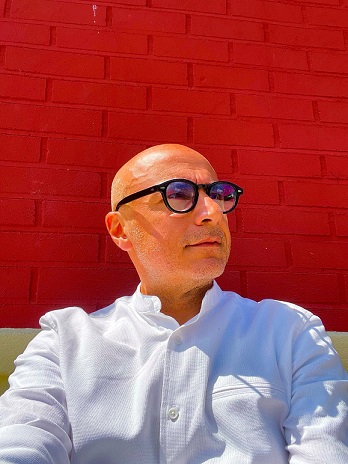Ao trabalhar com números no Excel, a precisão muitas vezes é crucial. O Excel fornece várias funções de arredondamento para ajudar a gerenciar aprecisão dos seus dados. Vamos aprofundar em algumas dessas funções de arredondamento e entender como elas funcionam:
1. Função ROUND
A função ROUND é fundamental para arredondar um número para um número especificado de dígitos. Por exemplo, se você tem um valor na célula A1 e quer arredondá-lo para 2 casas decimais, você pode usar a fórmula:
=ROUND(A1, 2)
2. Função ROUNDUP
A função ROUNDUP é usada para arredondar um número para cima, afastando-se de zero. Por exemplo, arredondar o número na célula B1 para o número inteiro mais próximo pode ser feito com:
=ROUNDUP(B1, 0)
3. Função ROUNDDOWN
A função ROUNDDOWN arredonda um número para baixo, em direção a zero. Se você tem um valor na célula C1 e quer arredondá-lo para o número inteiro mais próximo, você pode usar:
=ROUNDDOWN(C1, 0)
4. Função FLOOR
A função FLOOR arredonda números para baixo, em direção ao infinito negativo. Isso é especialmente útil quando você quer arredondar para baixo para o múltiplo mais próximo de um número específico. Por exemplo:
=FLOOR(D1, 5)
5. Função CEILING
A função CEILING, por outro lado, arredonda números para cima, em direção ao infinito positivo. Se você quiser arredondar para cima para o múltiplo mais próximo de 10 (como exemplo), você pode usar:
=CEILING(E1, 10)
6. Função MROUND
A função MROUND é útil para arredondar um número para o múltiplo mais próximo. Se você tem um valor na célula F1 e quer arredondá-lo para o múltiplo mais próximo de 25, você pode usar:
=MROUND(F1, 25)
Aproximando para 0.5
Quando se trata de aproximar números para o mais próximo de 0.5 no Excel, você pode aproveitar novamente a função MROUND. Por exemplo, para arredondar o número na célula G1 para o mais próximo de 0.5:
=MROUND(G1, 0.5)
Compreender essas funções e suas nuances é essencial para manter a precisão dos dados e atender a requisitos específicos de arredondamento nas planilhas do Excel.